Просмотр и печать отчетов
Созданный отчет можно отобразить на экране и напечатать. Access 2002 позволяет просмотреть отчет перед печатью и установить подходящие поля страницы. При просмотре отчета в режиме одной полной страницы (масштаб 100%) Access отображает отчет так, как он будет выглядеть при печати.
Просмотреть отчет перед печатью можно в режиме Просмотра образца или в режиме Предварительного просмотра. Переход из одного режима в другой описан в разд. "Режимы работы с отчетами" данной главы.
Чтобы изменить поля страницы отчета:
- В режиме Предварительного просмотра отчета выберите команду Файл, Параметры страницы (File, Page Setup). Откроется диалоговое окно Параметры страницы (Page Setup), изображенное на рис. 6.29.
Замечание
Эту же команду можно использовать и в режиме Просмотра образца отчета, и после выделения отчета в списке отчетов в окне базы данных.
- Это диалоговое окно похоже на диалоговые окна Параметры страницы (Page Setup) в других приложениях Windows. Раскройте вкладку Поля (Margins) и уменьшите поля сверху, снизу, слева и справа, чтобы увеличить количество информации, размещаемой на одной странице. Установка флажка Печатать только данные (Print Data Only) позволяет распечатать только данные из отчета, при этом графическое оформление элементов управления, верхний и нижний колонтитулы, а также разделы заголовка и примечаний отчета печататься не будут.
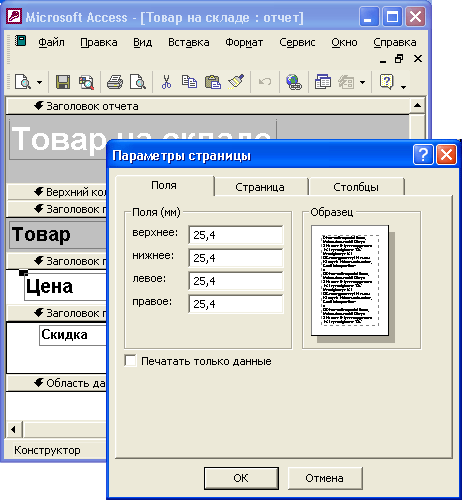
Рис. 6.29. Диалоговое окно Параметры страницы
Замечание
Учтите, что установленные в диалоговом окне Параметры страницы (Page Setup) значения размеров полей страницы будут использоваться только в данном отчете, поскольку для каждого отчета задается свой набор значений полей. При сохранении отчета Access сохраняет информацию о полях страницы. Для того чтобы установить значения полей страницы, которые будут применяться по умолчанию для всех отчетов базы данных, нужно использовать вкладку Общие (General) диалогового окна Параметры (Options) (см. также разд. "Настройка пользовательского интерфейса"гл. 14).
- На вкладке Страница (Page) диалогового окна Параметры страницы (Page Setup) можно определить ориентацию страницы, тип бумаги и принтер, на котором нужно напечатать отчет. После установки всех параметров нажмите кнопку ОК.
- Чтобы при просмотре отчета увеличить какую-либо его часть, поместите над ней указатель мыши в виде увеличительного стекла и щелкните левой кнопкой мыши либо нажмите кнопку Масштаб (Zoom) на панели инструментов Предварительный просмотр (Print Preview). Можно также выбрать в раскрывающемся списке Масштаб (Zoom) той же панели инструментов нужный процент увеличения.
- Чтобы напечатать отчет, нажмите кнопку Печать (факс) (Print (Fax)) на панели инструментов Предварительный просмотр (Print Preview). Access напечатает отчет, используя текущие настройки принтера. Если вы хотите поменять принтер, ориентацию страницы или значение какого-либо другого параметра принтера, то выберите команду Файл, Печать (File, Print). На экране появится стандартное диалоговое окно Печать (Print) для принтера, заданного в Windows в качестве принтера по умолчанию (рис. 6.30).
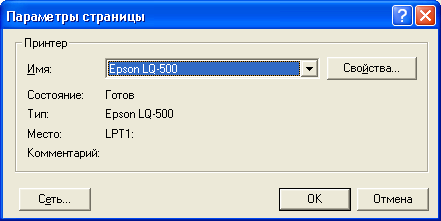
Рис. 6.30. Диалоговое окно Печать
- С помощью диалогового окна Печать (Print) можно распечатать либо весь отчет целиком, либо его часть, вывести отчет в файл для последующей печати и указать количество печатаемых копий. Нажав кнопку Свойства (Properties), можно изменить значения параметров, относящихся к выбранному принтеру. Для печати отчета нажмите кнопку ОК.
